Cómo aumentar la velocidad de Internet WiFi en Windows 10
Publicado: 2021-11-10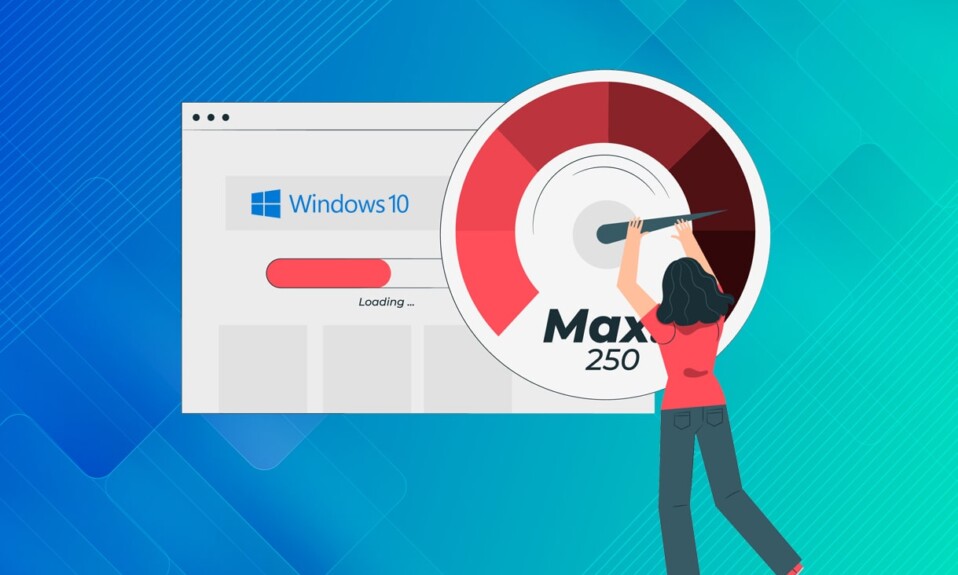
El acceso a Internet puede no ser un derecho humano fundamental todavía, pero se siente como un bien esencial ya que cada parte del mundo está virtualmente conectada con el resto a través de esta compleja red. Sin embargo, la velocidad a la que las personas pueden navegar y navegar varía de una región a otra. En la era de las redes 5G, los usuarios han dejado de pensar en la velocidad a la que navegan por la web. Solo se piensa en la velocidad de Internet cuando un video en YouTube comienza a almacenarse en búfer o cuando un sitio web tarda dos segundos adicionales en cargarse. Técnicamente hablando, la velocidad de Internet se refiere a la velocidad a la que los datos o el contenido viajan hacia y desde la World Wide Web en su dispositivo, ya sea una computadora, computadora portátil, tableta o teléfono inteligente. La velocidad de Internet se mide en términos de megabits por segundo (Mbps) , que se calcula como la cantidad de bytes por segundo de datos que viajan desde el dispositivo del usuario a Internet, a saber, la velocidad de carga, y desde Internet al dispositivo, a saber, la velocidad de descarga . En su mayor parte, no puede cambiar la velocidad que recibe, pero seguramente puede modificar su computadora para optimizar la velocidad disponible. Entonces, ¿cómo aumentar la velocidad de Internet en Windows? Bueno, hay algunas formas diferentes de maximizarlo, la mayoría de las cuales giran en torno a cambiar la configuración de su sistema. Por lo tanto, le traemos una guía perfecta sobre cómo aumentar la velocidad de Internet WiFi en Windows 10.
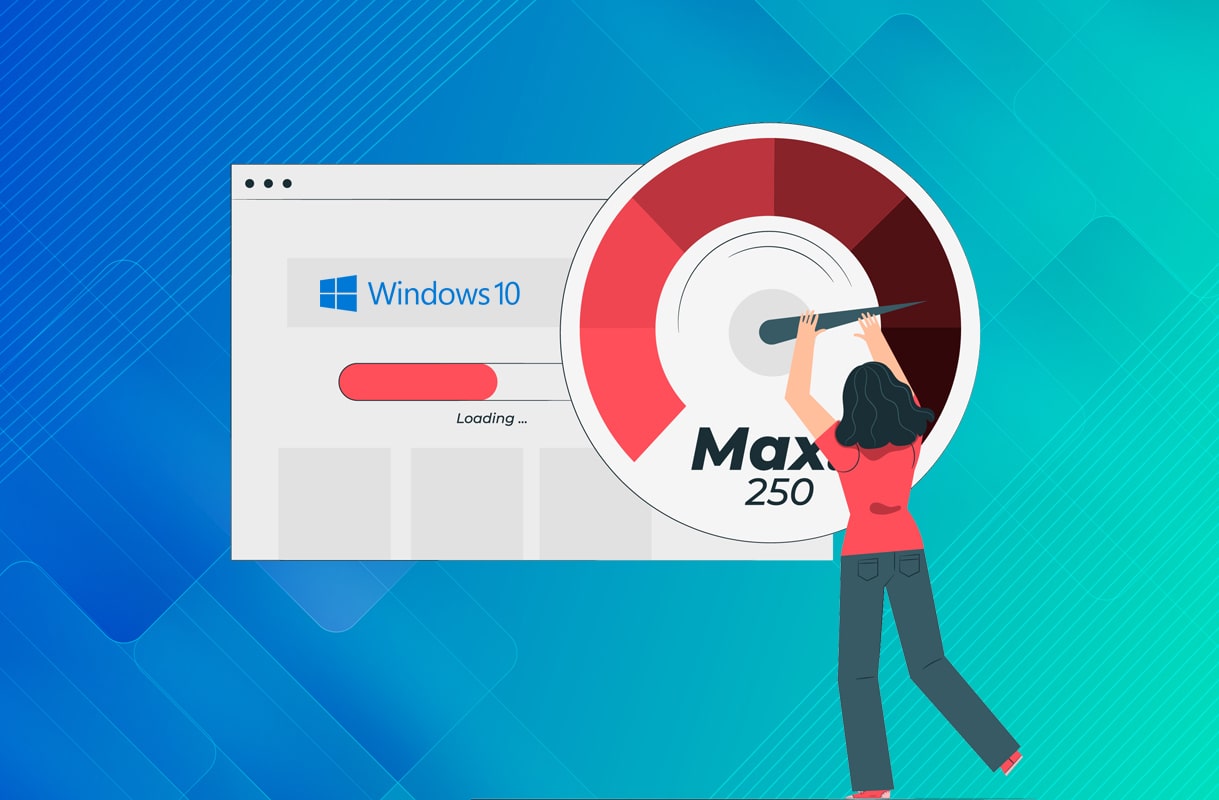
Contenido
- Cómo aumentar la velocidad de Internet WiFi en Windows 10
- Método 1: modifique su plan de Internet
- Método 2: proteja su conexión Wi-Fi
- Método 3: eliminar archivos temporales
- Método 4: cerrar las aplicaciones en segundo plano que consumen ancho de banda
- Método 5: Vuelva a habilitar la conexión de red
- Método 6: borre la caché del navegador o use un navegador diferente
- Método 7: eliminar el límite de datos
- Método 8: cambiar el límite de ancho de banda para la actualización de Windows
- Método 9: pausar las actualizaciones de Windows
- Método 10: deshabilite el servicio de actualización de Windows (no recomendado)
Cómo aumentar la velocidad de Internet WiFi en Windows 10
Como Internet es un sistema complejo, hay al menos una docena de razones para que no funcione correctamente. La velocidad de Internet por sí sola depende de varios factores, tales como:
- transferencia de tecnología,
- tu ubicación geográfica,
- problemas con la configuración del dispositivo y
- el número de personas que comparten una determinada conexión de red
todo lo cual será subsanado en este artículo.
Método 1: modifique su plan de Internet
En la mayoría de los casos, su computadora no es responsable de las conexiones lentas a Internet, su plan de datos o proveedor de servicios tiene la culpa. La mayoría de los planes de Internet tienen un límite superior e inferior entre los cuales se encuentra su ancho de banda promedio. Si el límite superior de la velocidad de Internet proporcionada por su plan de datos es más bajo de lo esperado, debe:
- considere optar por un mejor plan de Internet o
- cambiar de proveedor de servicios de Internet.
Lea también: Realice un seguimiento de la velocidad de Internet en la barra de tareas de Windows
Método 2: proteja su conexión Wi-Fi
Si no ha protegido su Wi-Fi con una contraseña segura, los dispositivos externos no deseados pueden conectarse fácilmente a su red Wi-Fi. Esto también puede resultar en una velocidad de Internet deficiente debido al alto consumo de ancho de banda. La solución más sencilla a este problema es proteger su conexión Wi-Fi con una contraseña segura .
Método 3: eliminar archivos temporales
Los archivos temporales están destinados a mejorar su experiencia digital, pero una vez que se acumulan, son igualmente capaces de ralentizar su computadora. Por lo tanto, deshacerse de estos archivos es una solución rápida y fácil para aumentar la velocidad de Internet y mejorar el rendimiento general de las PC con Windows 10.
1. Inicie el cuadro de diálogo Ejecutar presionando las teclas Windows + R juntas.
2. Escriba %temp% y presione Entrar . Este comando lo llevará a la ubicación de la carpeta donde se almacenan todos los archivos temporales de datos de la aplicación local, es decir , C:\Users\username\AppData\Local\Temp .
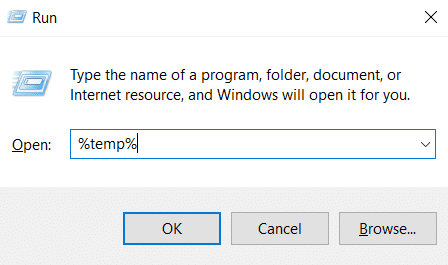
3. Presione las teclas Ctrl + A juntas para seleccionar todos los archivos temporales.
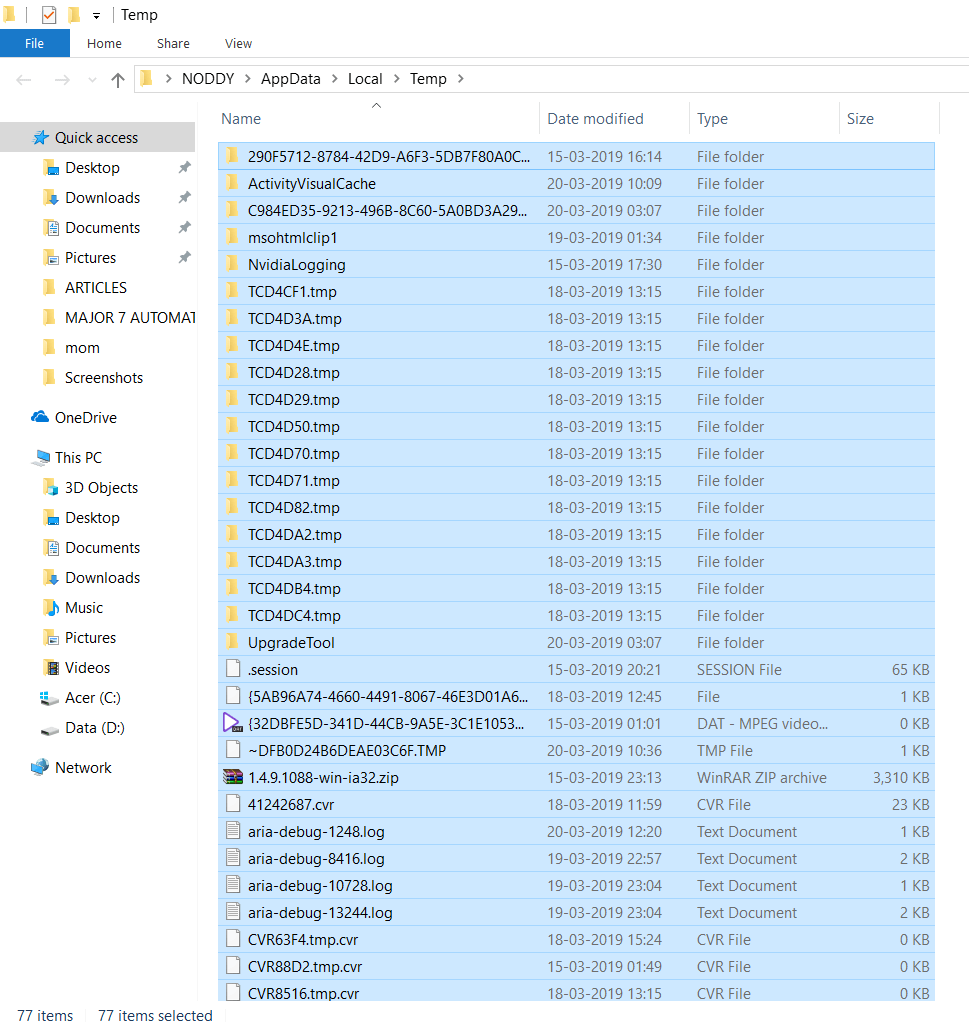
4. Presione las teclas Shift + Supr juntas. Luego, haga clic en Sí en el mensaje de confirmación para eliminar estos archivos de forma permanente.

5. Ahora, en el cuadro de diálogo Ejecutar, escriba Temp y haga clic en Aceptar , como se muestra. Será llevado a la carpeta C:\Windows\Temp .
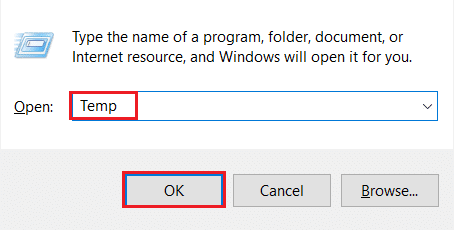
6. Nuevamente, repita los pasos 3 y 4 para eliminar todos los archivos de copia de seguridad del sistema almacenados aquí.
Después de completar los pasos anteriores, pruebe su velocidad de Internet y verifique si hay signos de mejora.
Lea también: Cómo eliminar archivos de configuración de Win en Windows 10
Método 4: cerrar las aplicaciones en segundo plano que consumen ancho de banda
La mayoría de las aplicaciones necesitan Internet para descargar, cargar y sincronizar archivos. Pocas aplicaciones específicas son notorias por consumir cantidades excesivas de datos en segundo plano, dejando poco o nada para el resto. Al detectar estas aplicaciones y al reducir el consumo de datos en segundo plano, puede mejorar la velocidad general de Internet. Para encontrar y cerrar estas aplicaciones que acaparan datos, siga los pasos que se mencionan a continuación:
1. Presione las teclas Windows + I juntas para abrir Configuración y haga clic en Red e Internet , como se muestra.
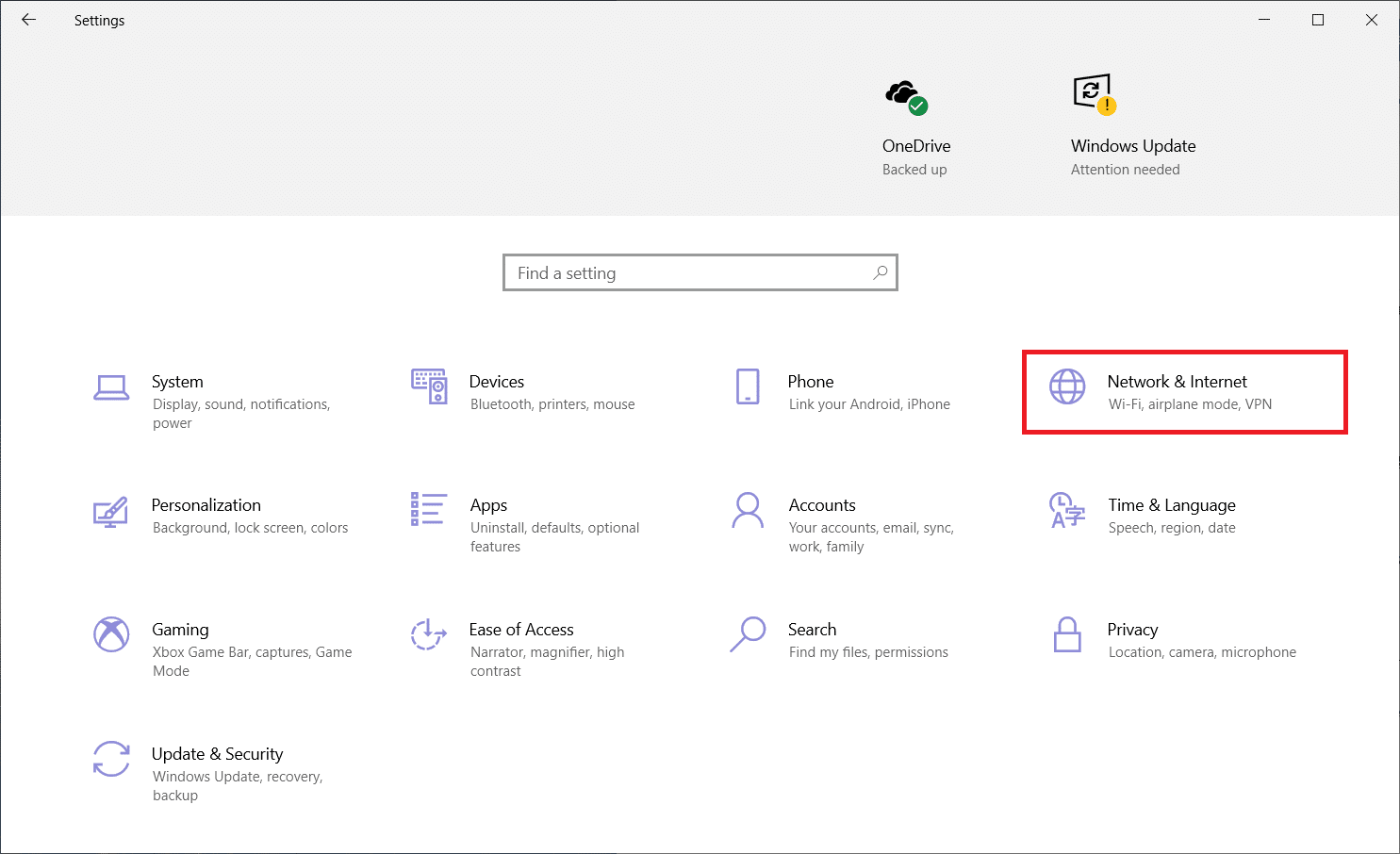
2. Haga clic en Uso de datos en el panel izquierdo y seleccione su red Wi-Fi , como se muestra a continuación.
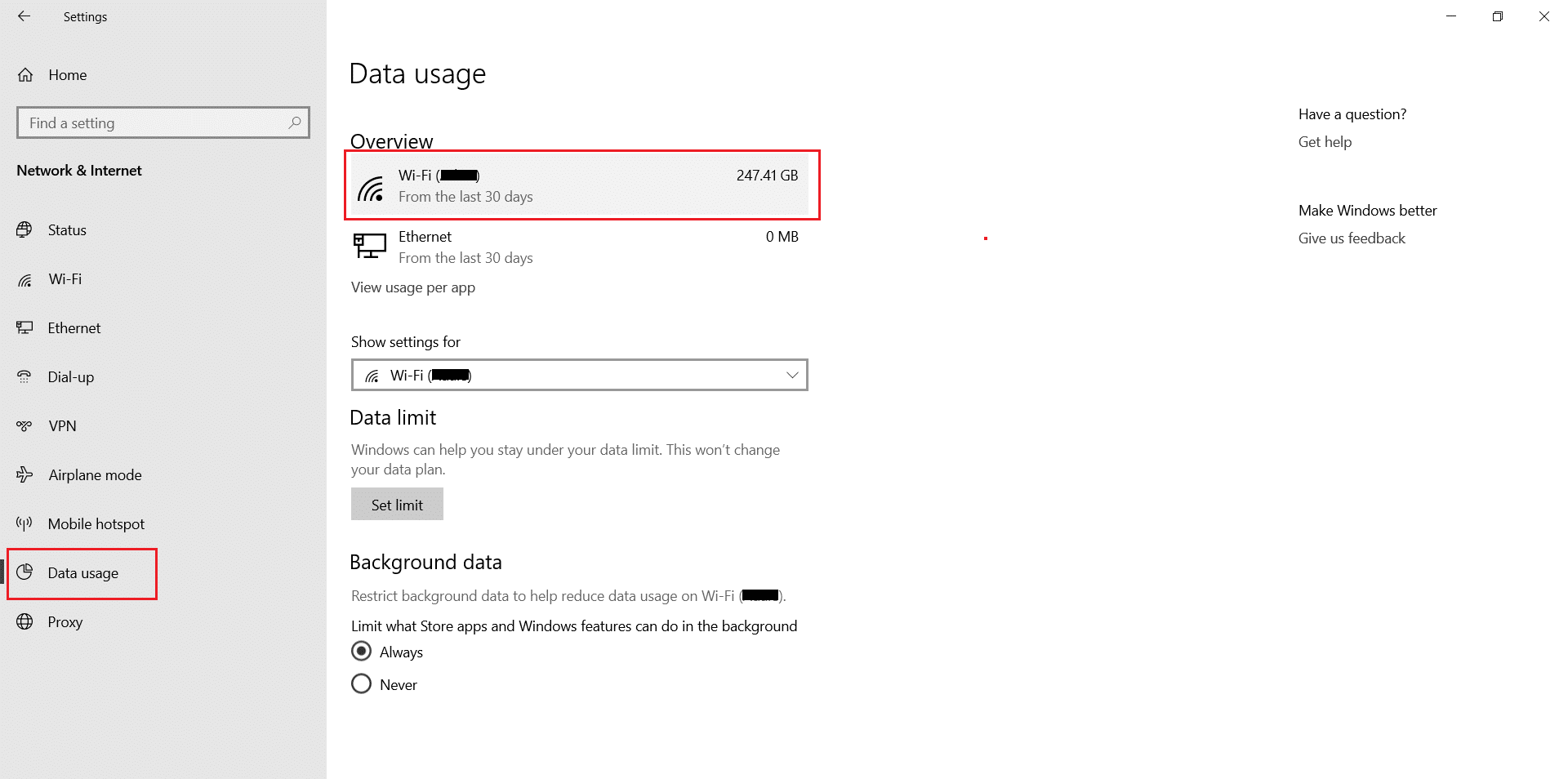
3. Finalmente, puede ver una lista de Todas las aplicaciones y Uso de datos junto a cada una.
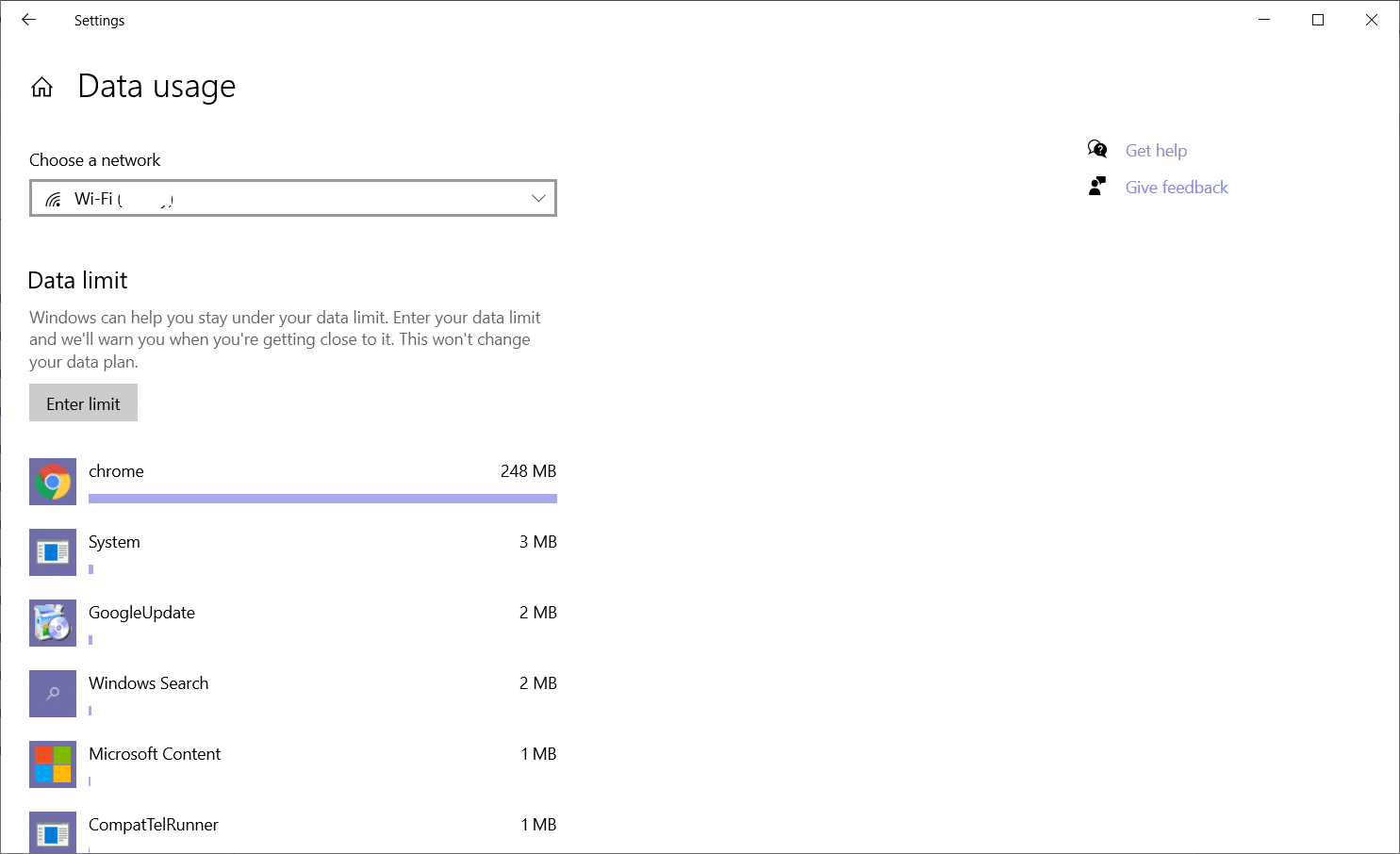
4. Anote las aplicaciones que consumen regularmente una cantidad alarmante de datos.
5. En la ventana Configuración , haga clic en Privacidad como se muestra.
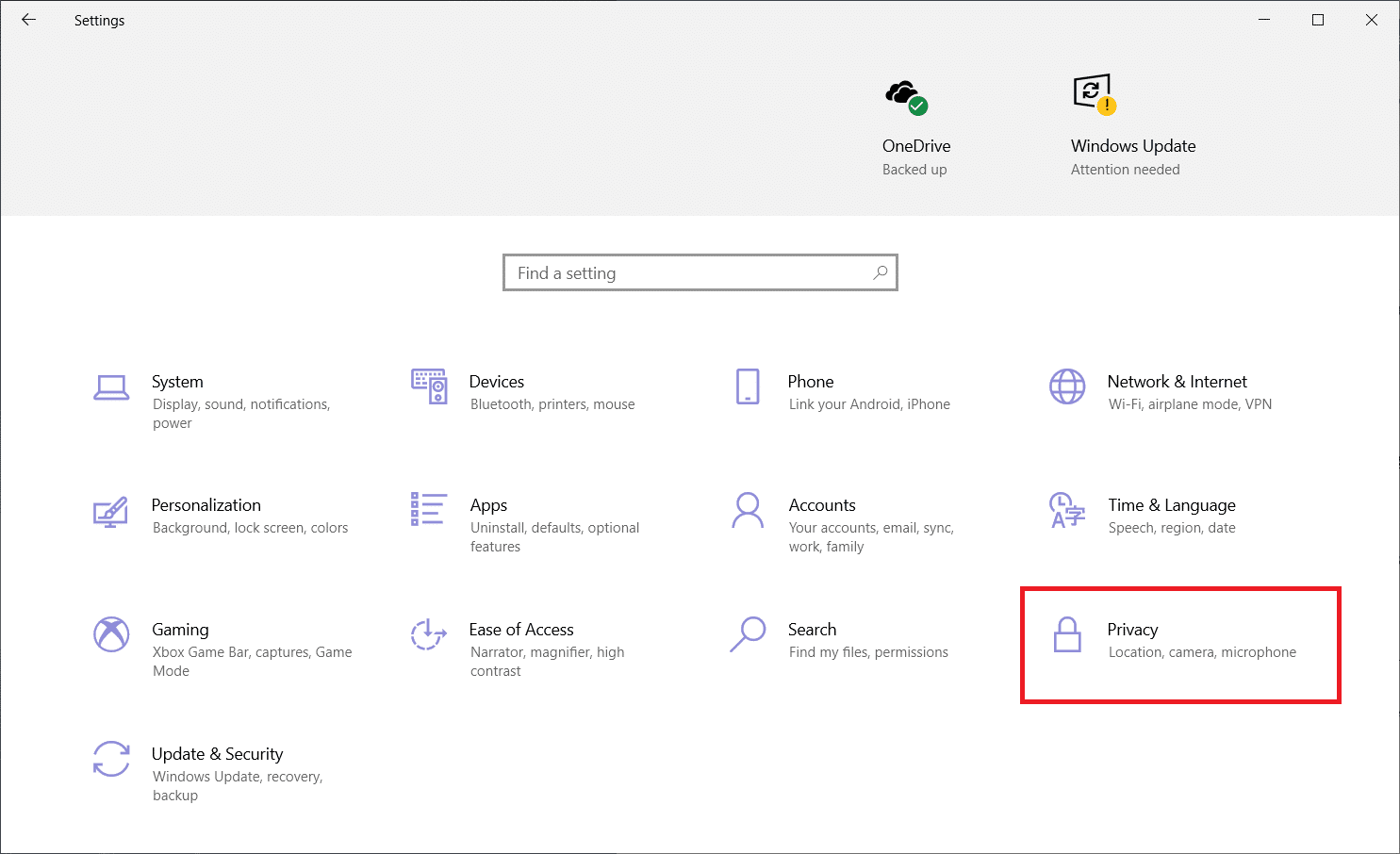
6. Desplácese hacia abajo y seleccione Aplicaciones en segundo plano en el panel izquierdo.
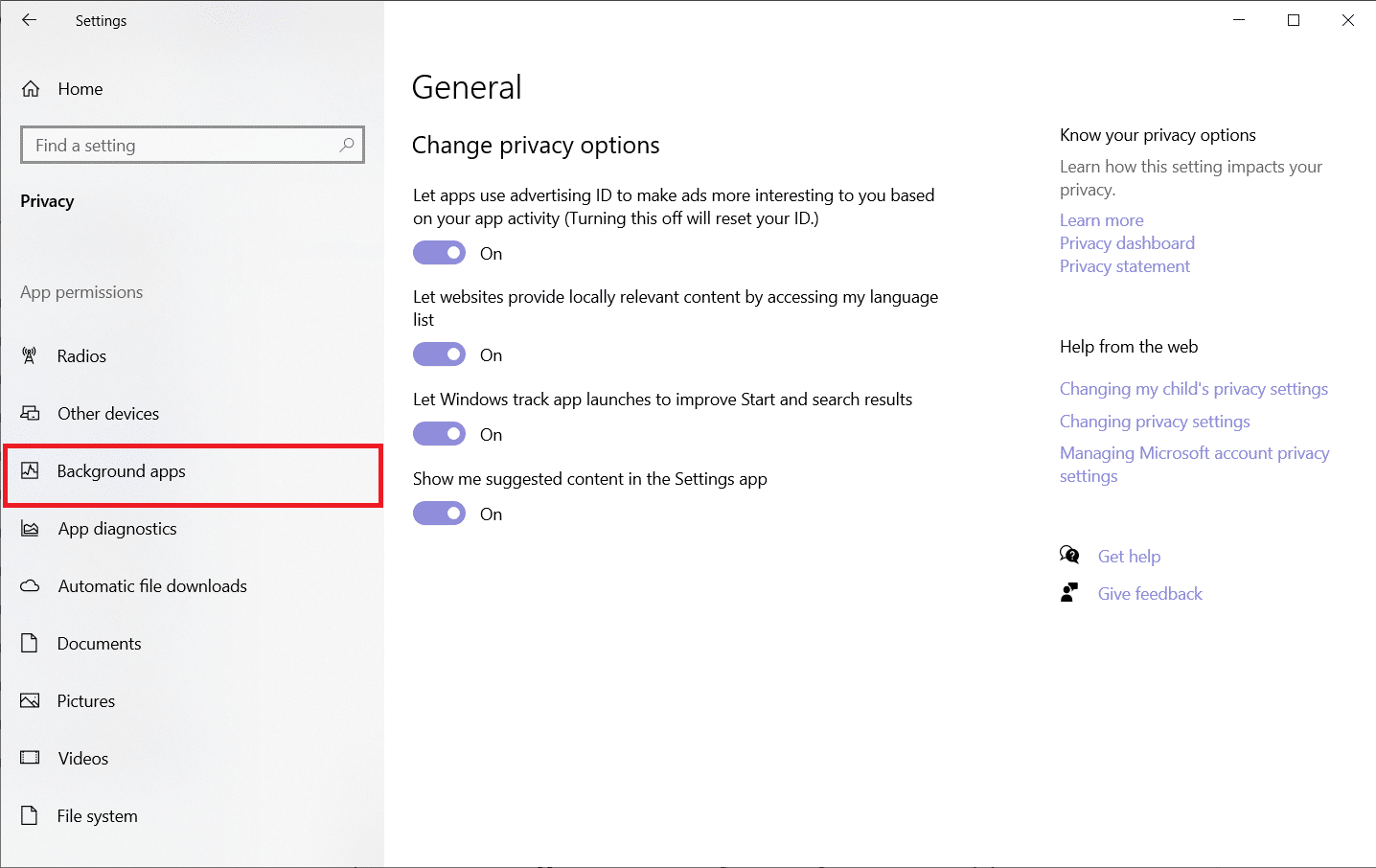
7A. Desactive la opción Permitir que las aplicaciones se ejecuten en segundo plano , como se resalta.
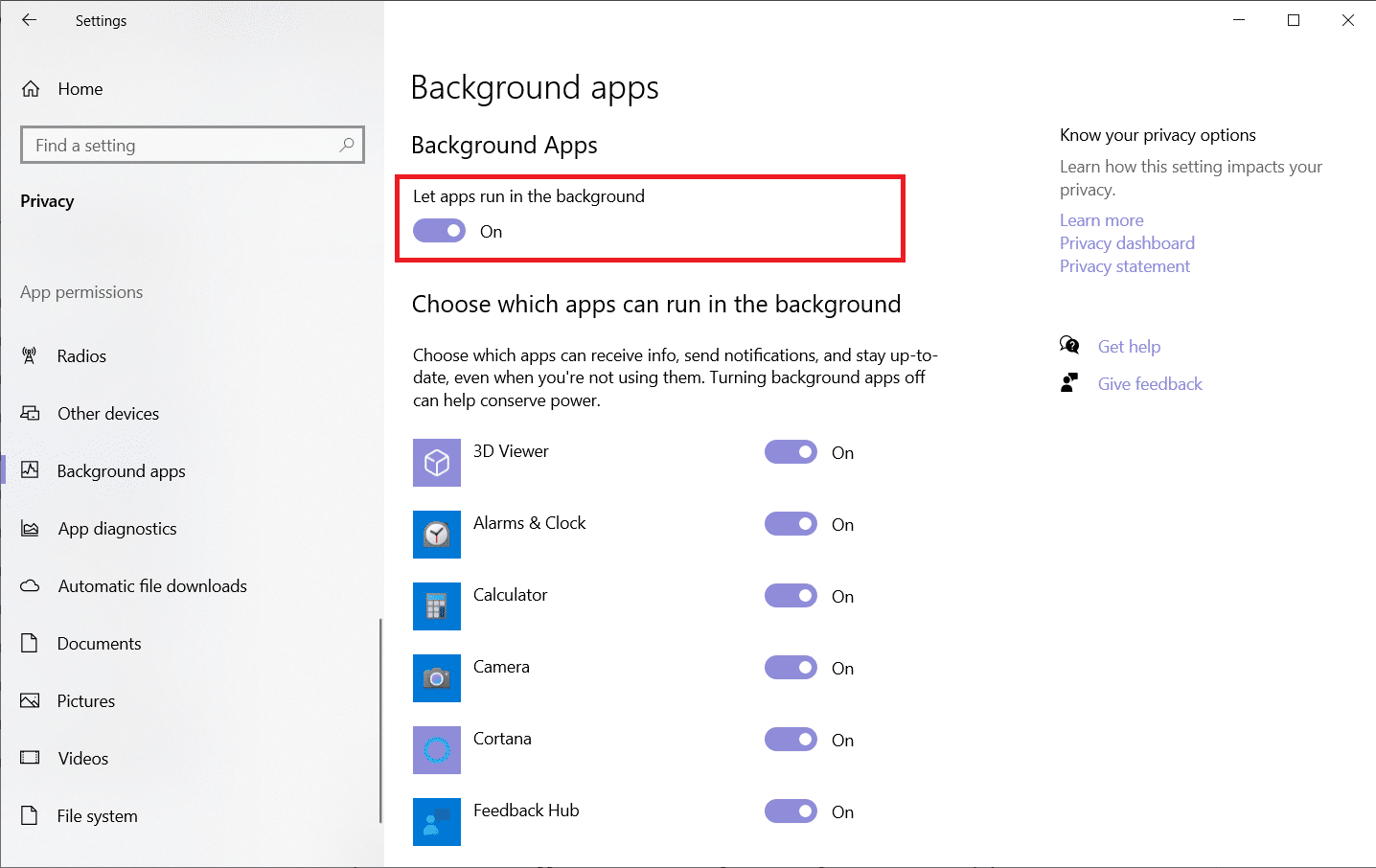
7B. Alternativamente, seleccione aplicaciones individuales y evite que se ejecuten en segundo plano desactivando los interruptores individuales.
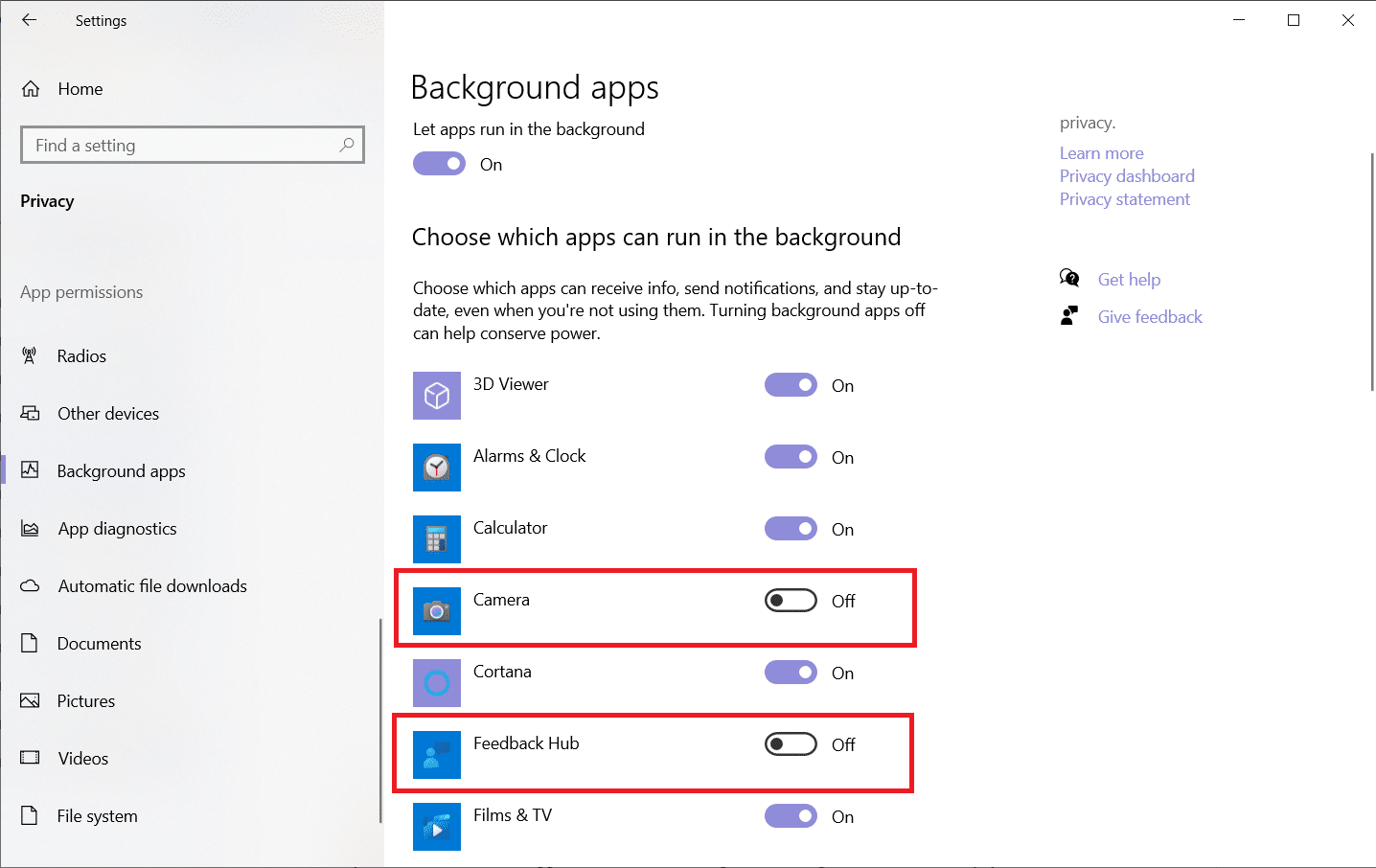
Método 5: Vuelva a habilitar la conexión de red
Cuando su Internet deja de funcionar o no funciona correctamente, vuelva a habilitar su conexión de red, ya que básicamente restablece la conexión de red sin reiniciar su computadora. Aquí le mostramos cómo aumentar la velocidad de Internet WiFi en Windows 10 volviendo a habilitar su conexión de red:
1. Presione la tecla de Windows , escriba Panel de control y haga clic en Abrir , como se muestra.
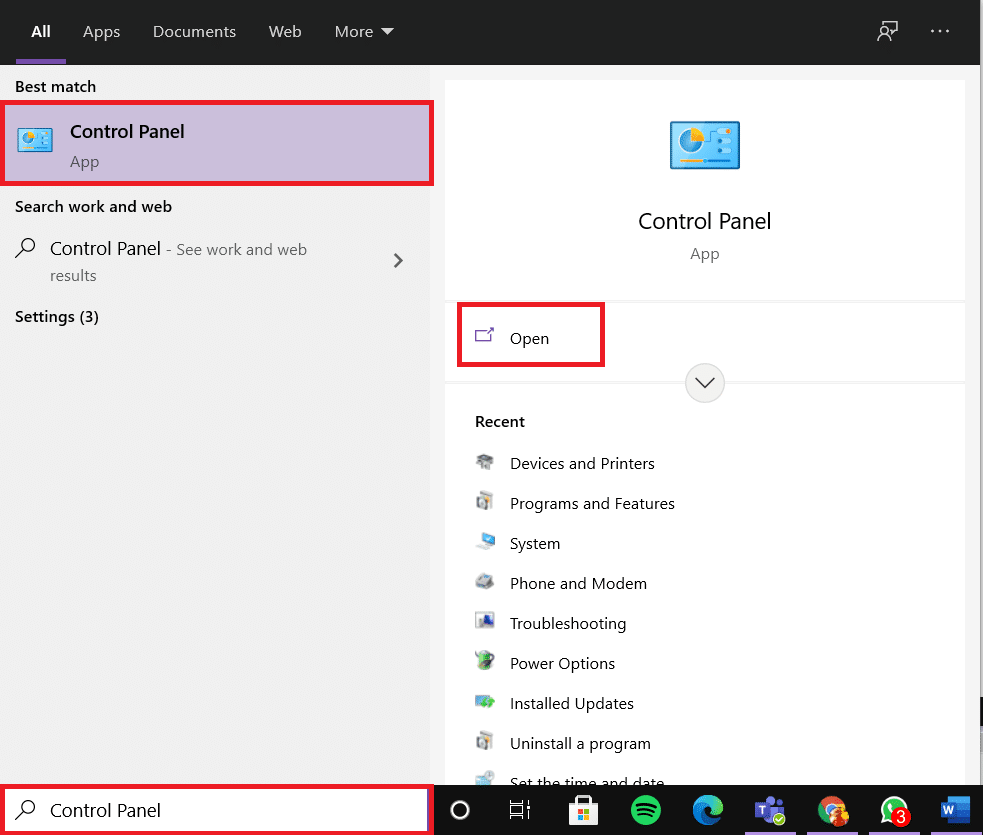

2. Establezca Ver por > Categoría y haga clic en Red e Internet , como se muestra.
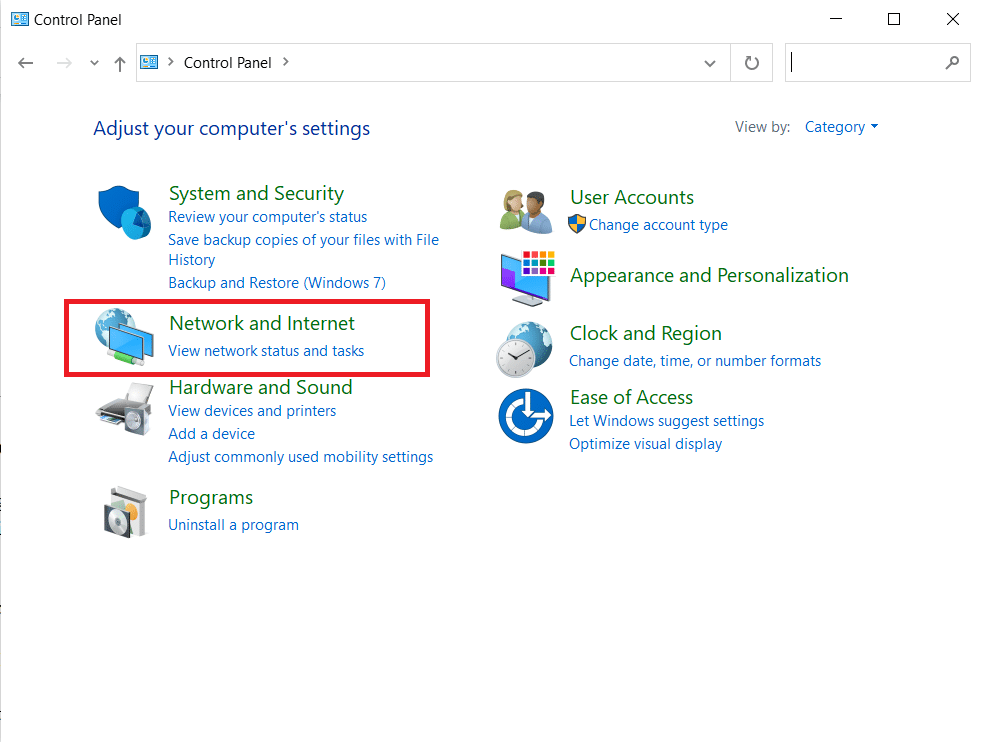
3. Ahora, haga clic en la opción Centro de redes y recursos compartidos .
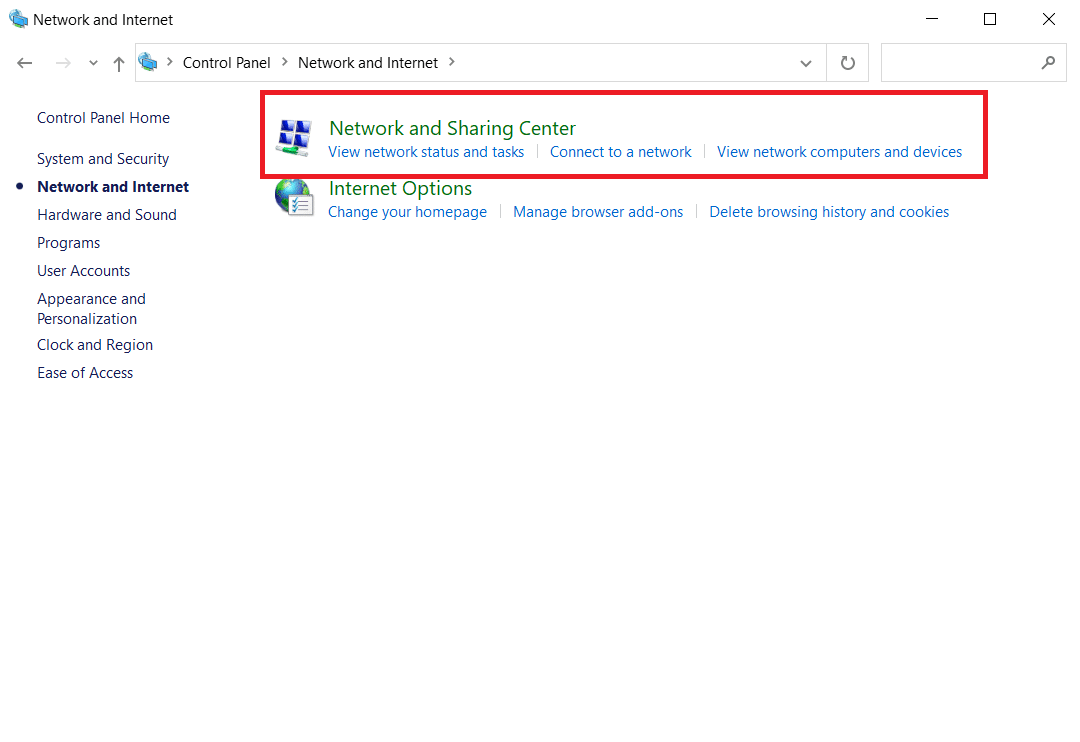
4. Aquí, seleccione Cambiar configuración del adaptador en la barra izquierda.
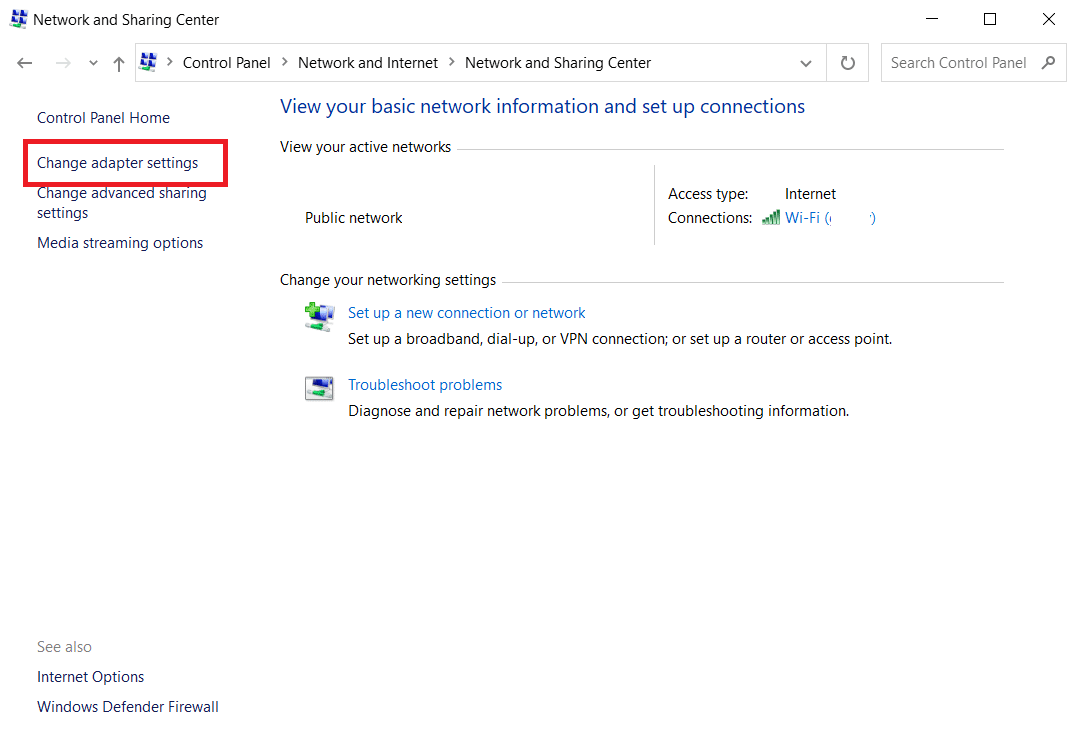
5. Haga clic derecho en la opción Wi-Fi y seleccione Desactivar , como se destaca a continuación.
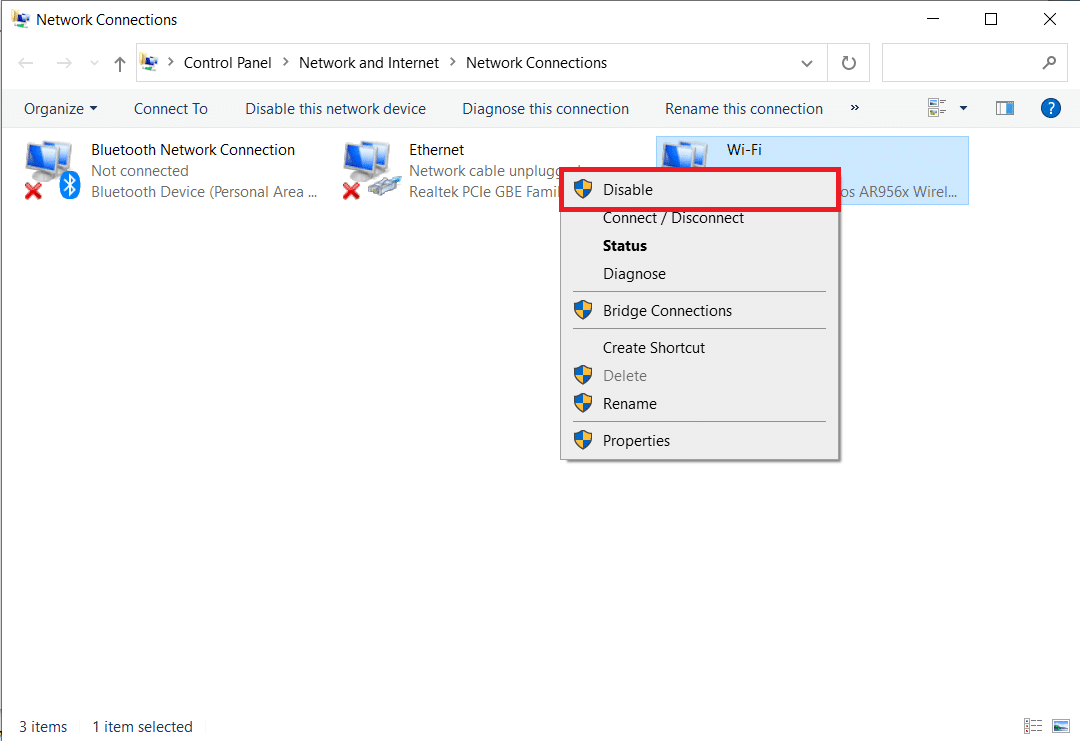
6. Espere a que el ícono se vuelva gris . Luego, haga clic derecho en Wi-Fi nuevamente y elija Habilitar esta vez.
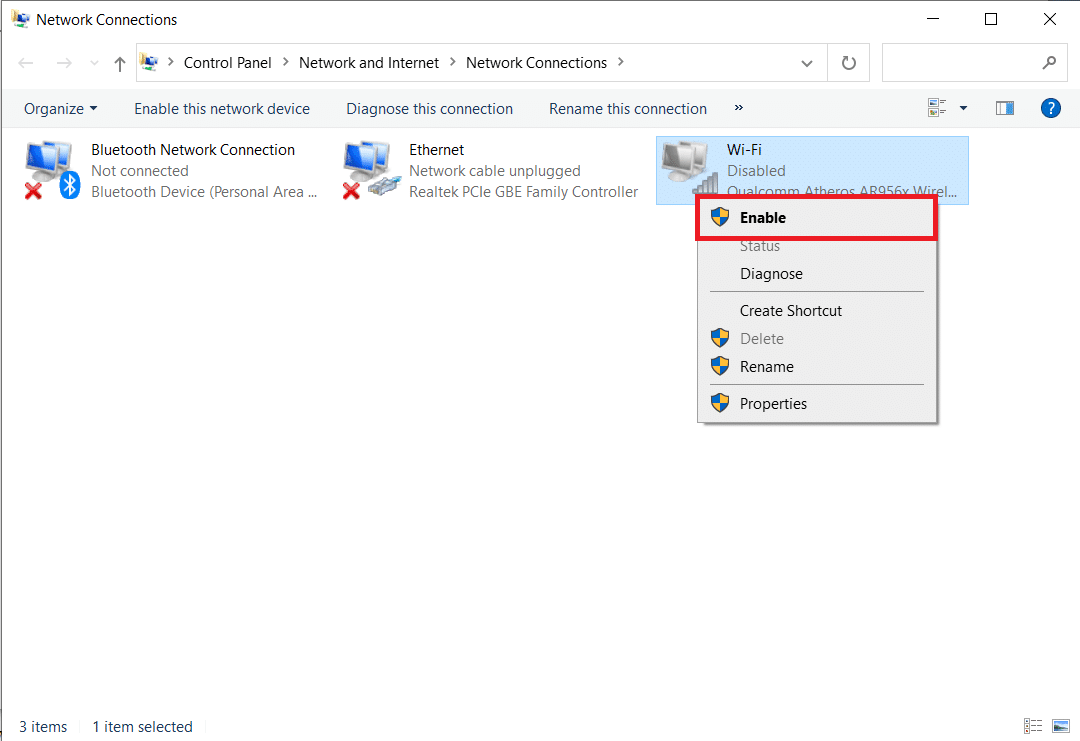
Lea también: Cómo ahorrar ancho de banda en Windows 10
Método 6: borre la caché del navegador o use un navegador diferente
- Si su velocidad de Internet está bien pero el navegador web es lento, cambiar el navegador web puede solucionar su problema. Puede utilizar otros navegadores web que son más rápidos. Google Chrome es el navegador web más rápido y popular, pero usa mucha memoria. Entonces, puede cambiar a Microsoft Edge o Mozilla Firefox para navegar por Internet.
- Además, puede borrar el caché y las cookies de su navegador web . Siga nuestro artículo sobre Cómo borrar el caché y las cookies en Google Chrome aquí.
Método 7: eliminar el límite de datos
El límite de datos es una función que le permite establecer un límite para el uso de datos de Internet. Si tiene esta función habilitada, puede ralentizar su velocidad de Internet después de que exceda el límite predefinido. Por lo tanto, deshabilitarlo dará como resultado velocidades de carga y descarga más rápidas. Aquí se explica cómo aumentar la velocidad de Internet WiFi eliminando el límite de datos en Windows 10:
1. Vaya a Configuración > Red y seguridad > Uso de datos como se indica en el Método 4 .
2. En la sección Límite de datos , haga clic en el botón Eliminar límite .
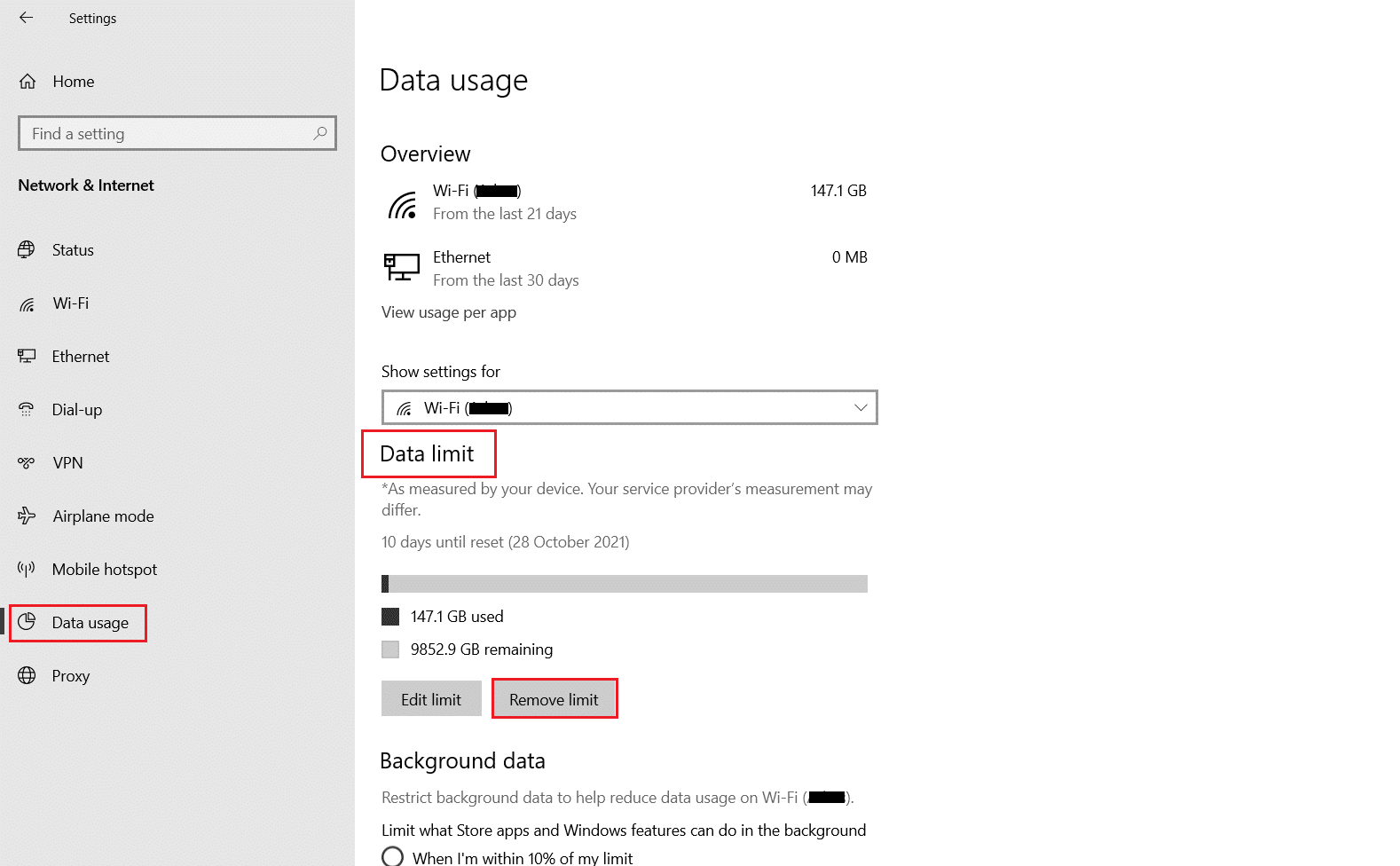
3. Haga clic en Eliminar en el mensaje de confirmación también.
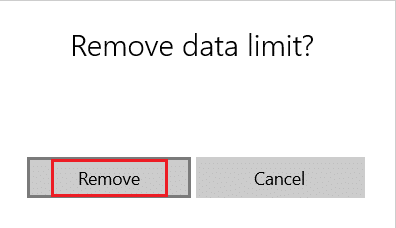
4. Haga clic en Estado en el panel izquierdo y haga clic en Cambiar propiedades de conexión en el panel derecho, como se destaca a continuación.
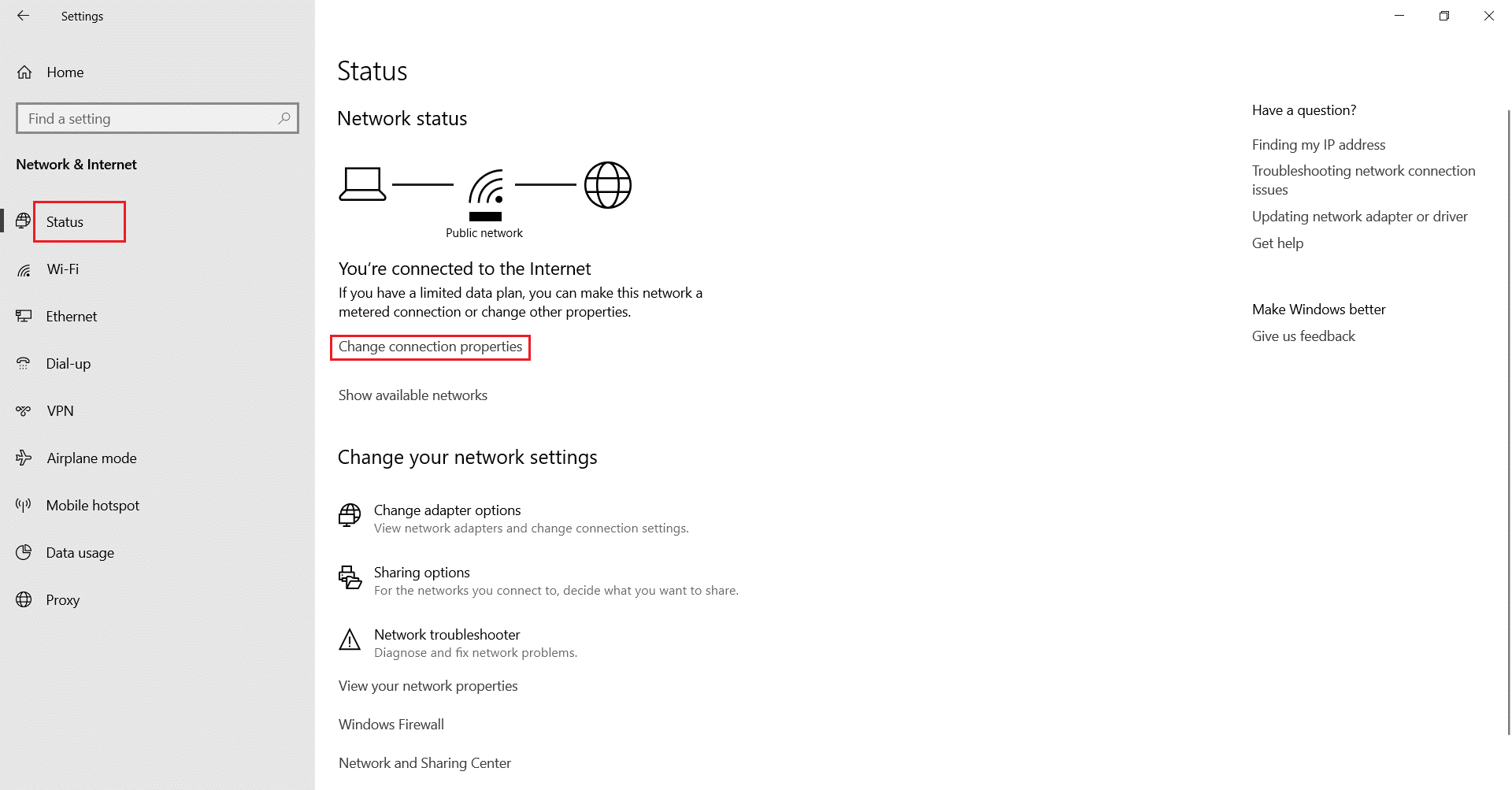
5. Desplácese hacia abajo y desactive la opción marcada Establecer como conexión medida .
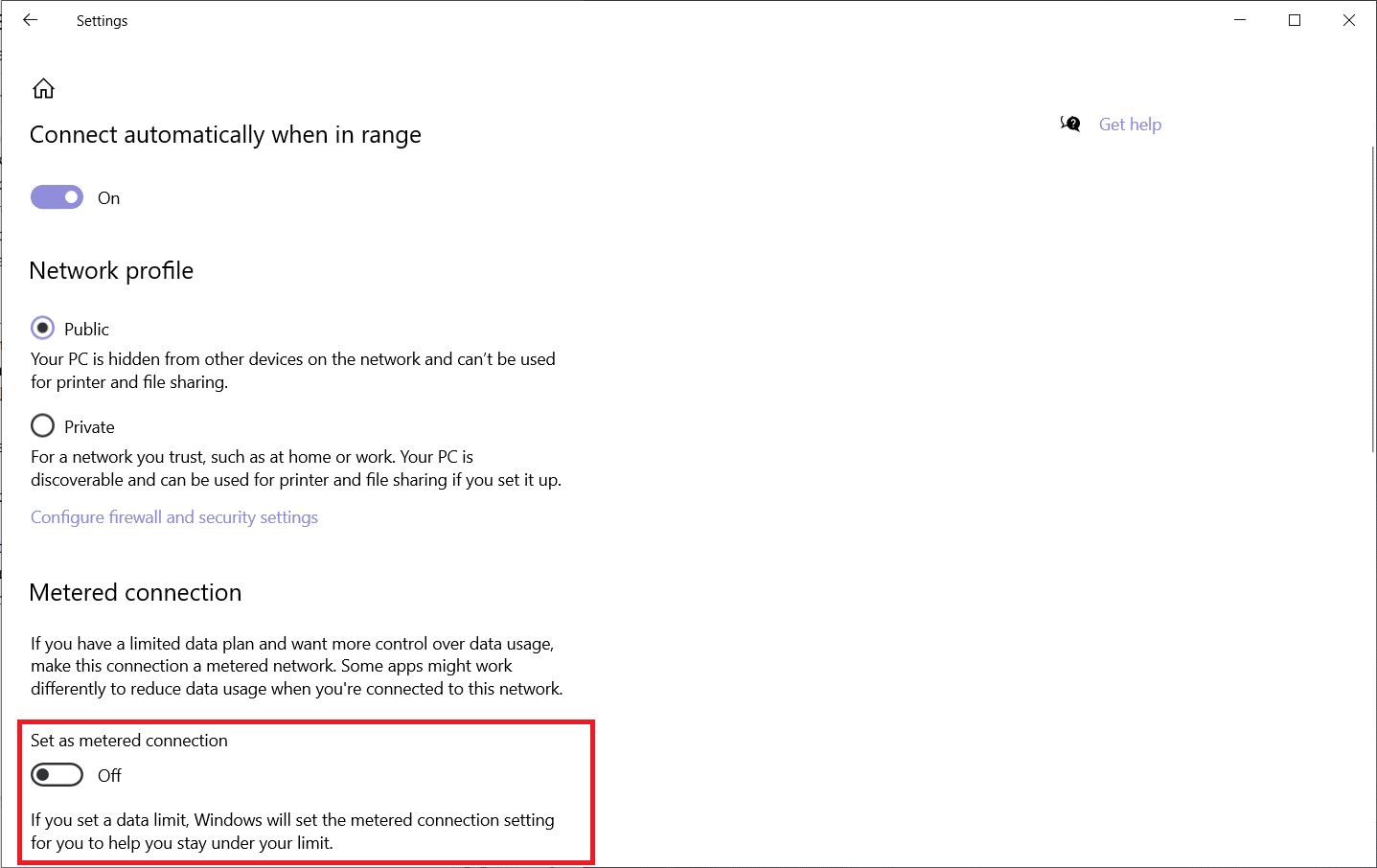
Una vez que esta función esté deshabilitada, su conexión de red ya no estará restringida.
Lea también: ¿Conexión a Internet lenta? ¡10 maneras de acelerar tu Internet!
Método 8: cambiar el límite de ancho de banda para la actualización de Windows
Windows 10 le ofrece la opción de establecer un límite para la cantidad de ancho de banda que se usará para las actualizaciones. Este límite es aplicable tanto para la actualización de aplicaciones como para los sistemas operativos Windows. Su conexión a Internet puede funcionar mal cuando se alcanza dicho límite. Por lo tanto, verifique el límite de ancho de banda actual, si lo hay, y modifíquelo, si es necesario, de la siguiente manera:
1. Presione las teclas Windows + I juntas para abrir Configuración y seleccione Actualización y seguridad .
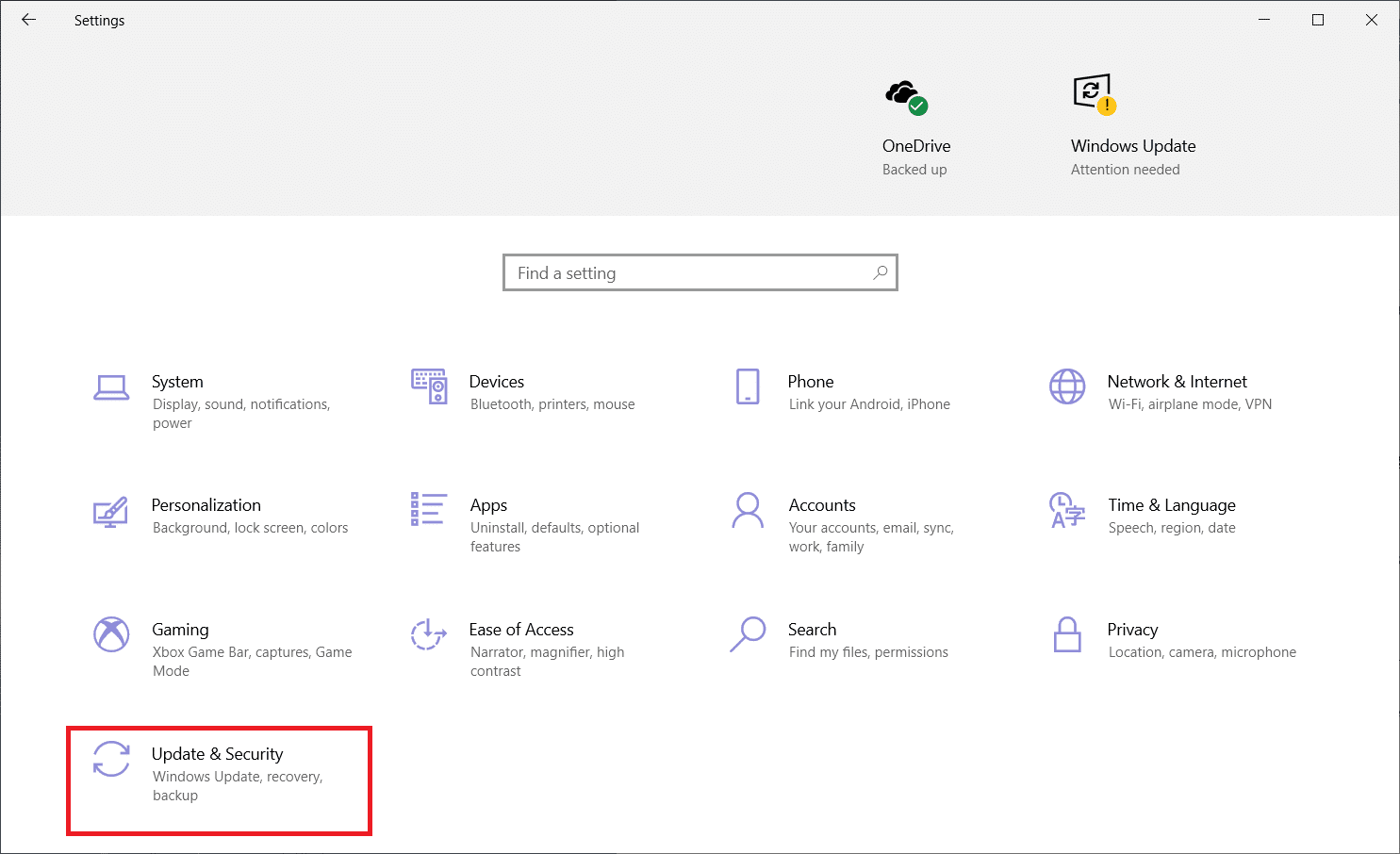
2. Haga clic en Optimización de entrega y seleccione Opciones avanzadas como se muestra.
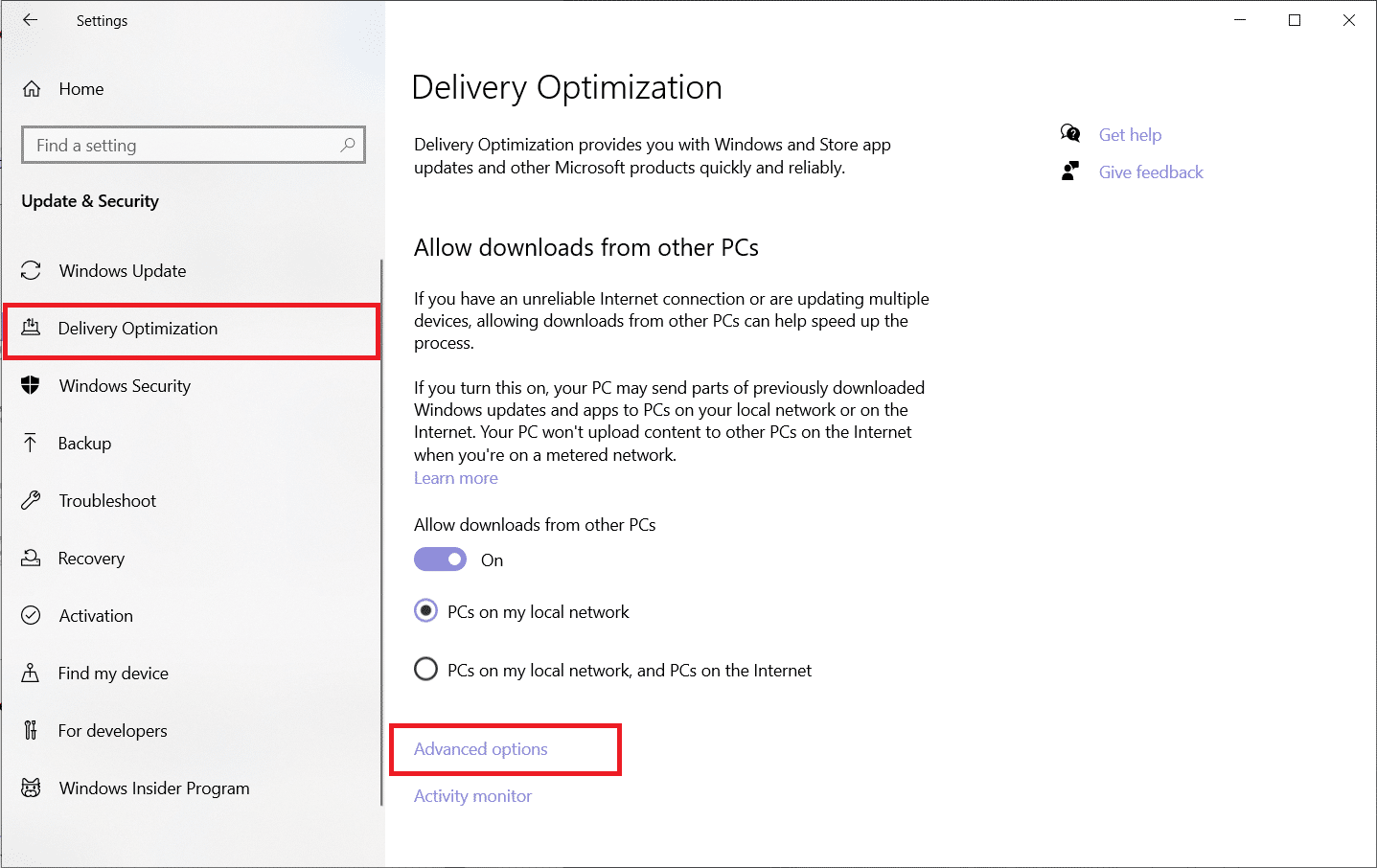
3. En la ventana Opciones avanzadas , elija
- establezca el ancho de banda absoluto o el porcentaje del ancho de banda medido en Configuración de descarga .
- establezca el límite de carga mensual y el límite de uso de ancho de banda en la sección Configuración de carga.
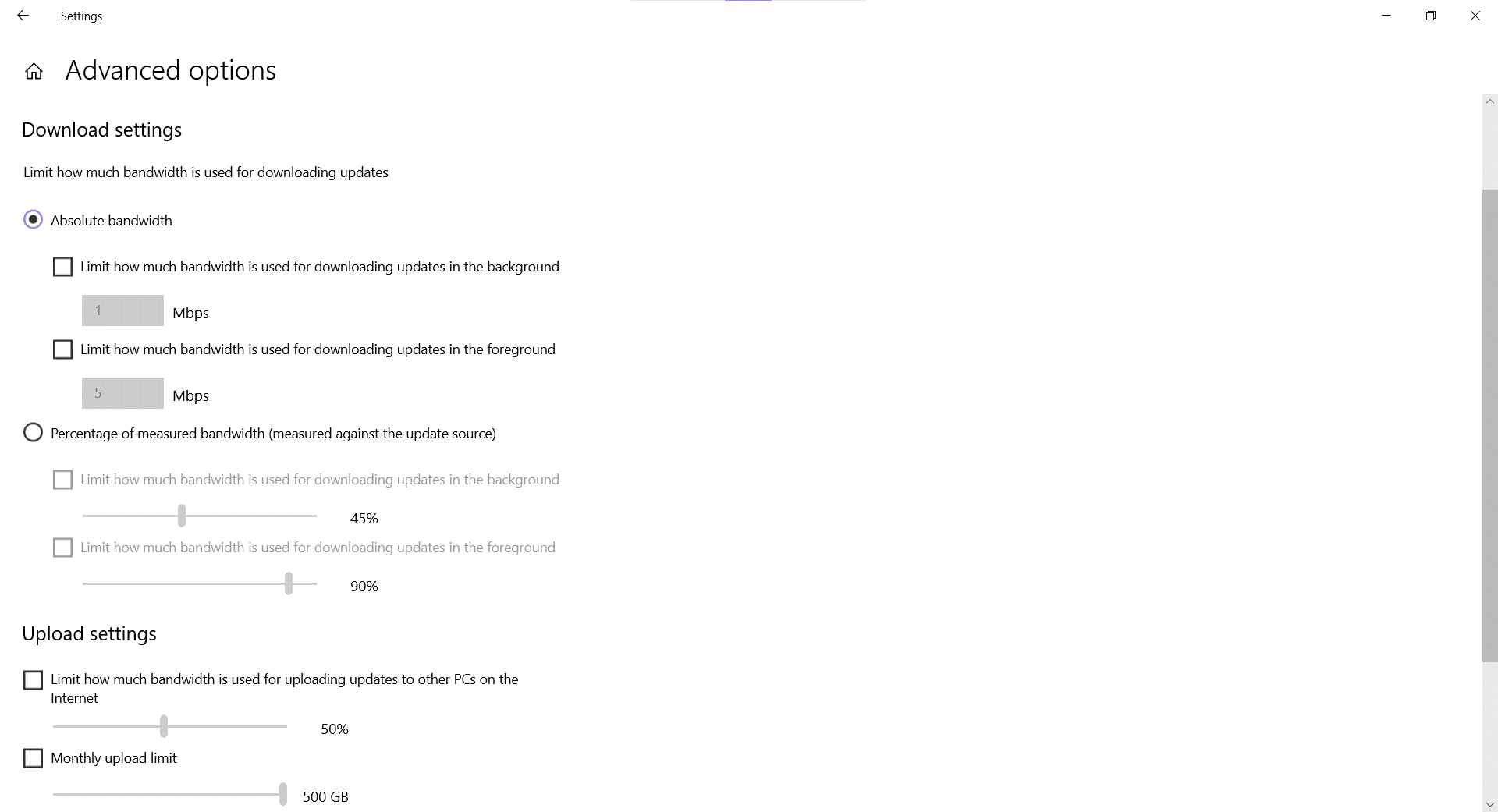
Una vez que se cambien los límites, pruebe su velocidad de Internet y busque cambios.
Método 9: pausar las actualizaciones de Windows
Todos los usuarios de Windows odian las actualizaciones aleatorias y automáticas del sistema operativo. Detener estas actualizaciones puede parecer drástico al principio, pero cada vez que Microsoft lanza una nueva actualización, se descargan directamente en segundo plano. El proceso de descarga consume una cantidad alarmante de datos que es capaz de reducir la velocidad de Internet. Afortunadamente, puede pausar fácilmente estas actualizaciones y aumentar la velocidad de Internet WiFi en unos sencillos pasos:
1. Vaya a Configuración > Actualización y seguridad , como antes.
2. Haga clic en Opciones avanzadas .
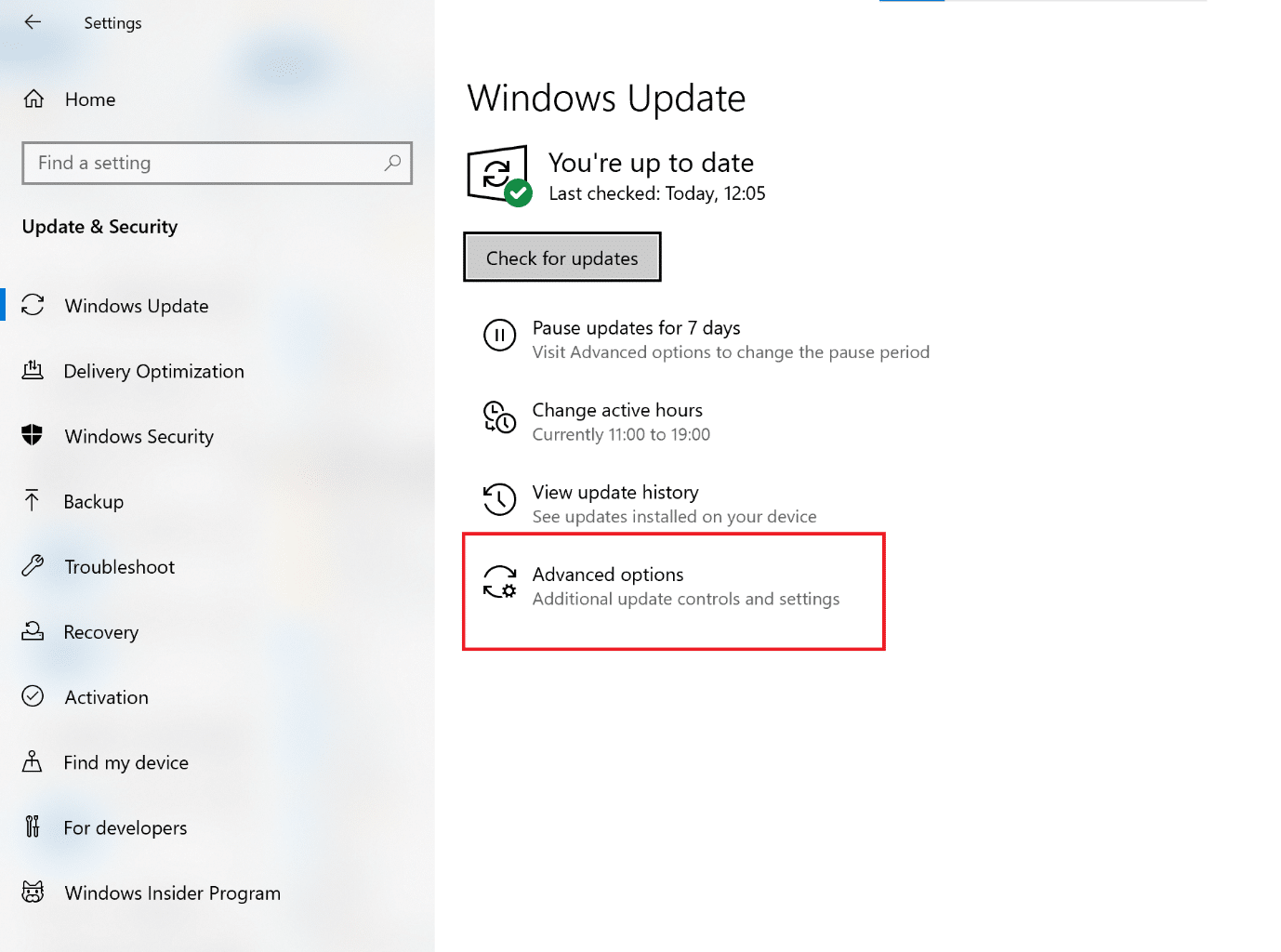
3. Finalmente, en la sección Pausar actualizaciones , elija cualquier día adecuado en la lista desplegable Seleccionar fecha .
Nota: Puede pausar las actualizaciones desde un mínimo de 1 día hasta un período máximo de 35 días .
Consejo profesional: puede ampliar esta configuración siguiendo este método nuevamente.
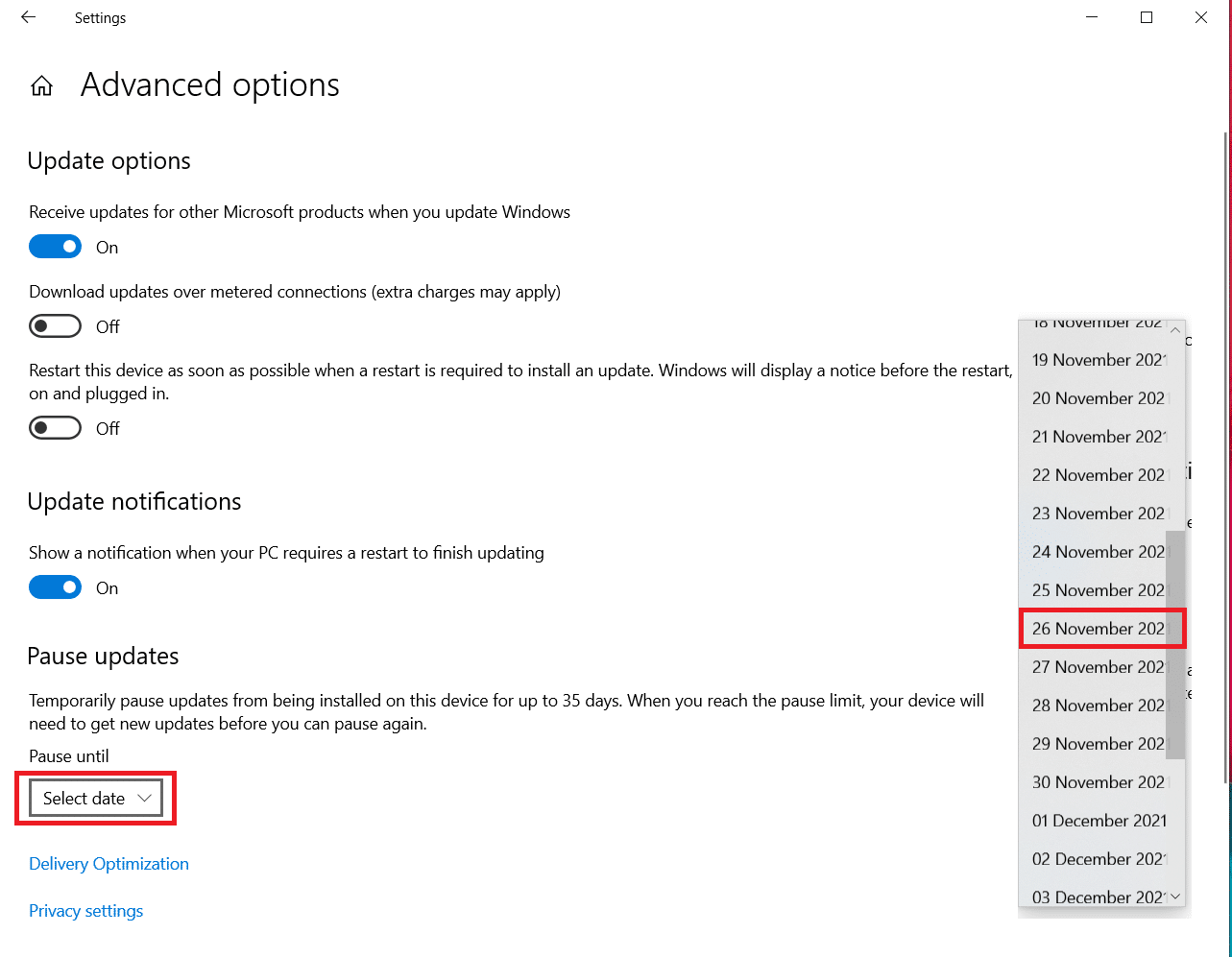
Esto pausará la actualización de Windows y aumentará su velocidad de Internet por un período de tiempo limitado.
Lea también: ¿Por qué mi Internet se sigue desconectando cada pocos minutos?
Método 10: deshabilite el servicio de actualización de Windows (no recomendado)
Aunque no recomendamos deshabilitar el servicio de actualización de Windows, ya que siempre es una buena idea mantener su sistema actualizado, pero puede aumentar su velocidad de Internet por el momento.
Nota: asegúrese de volver a encenderlo una vez que haya terminado su trabajo.
1. Presione la tecla de Windows , escriba Servicios y haga clic en Abrir .
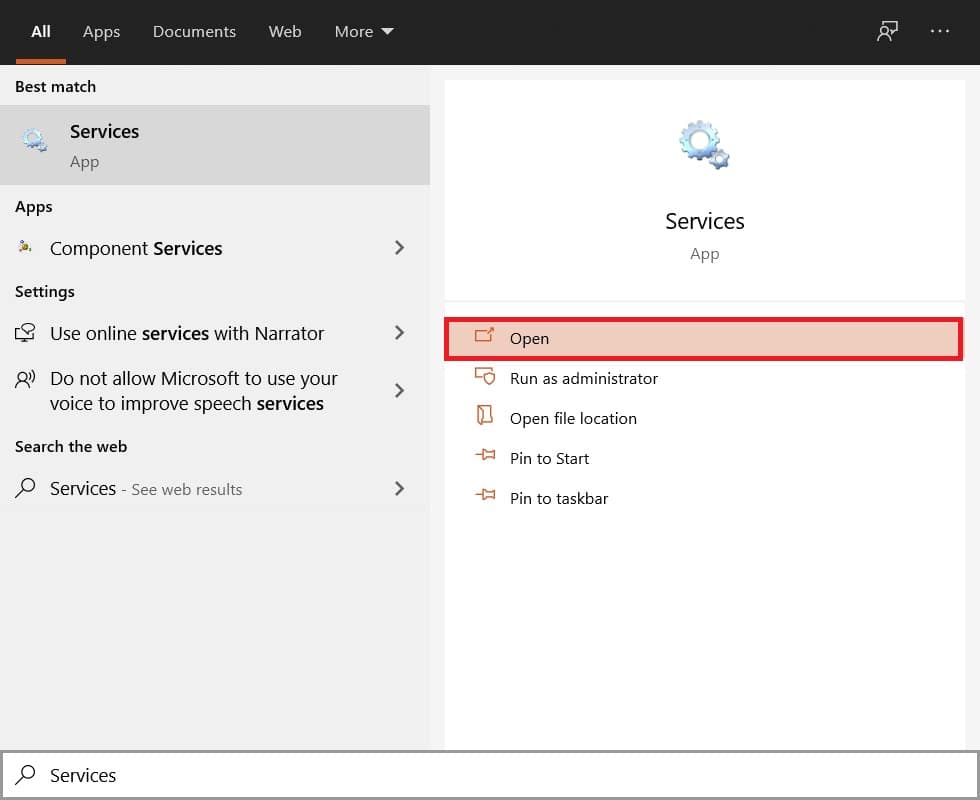
2. Haga clic derecho en Windows Update y seleccione Propiedades .
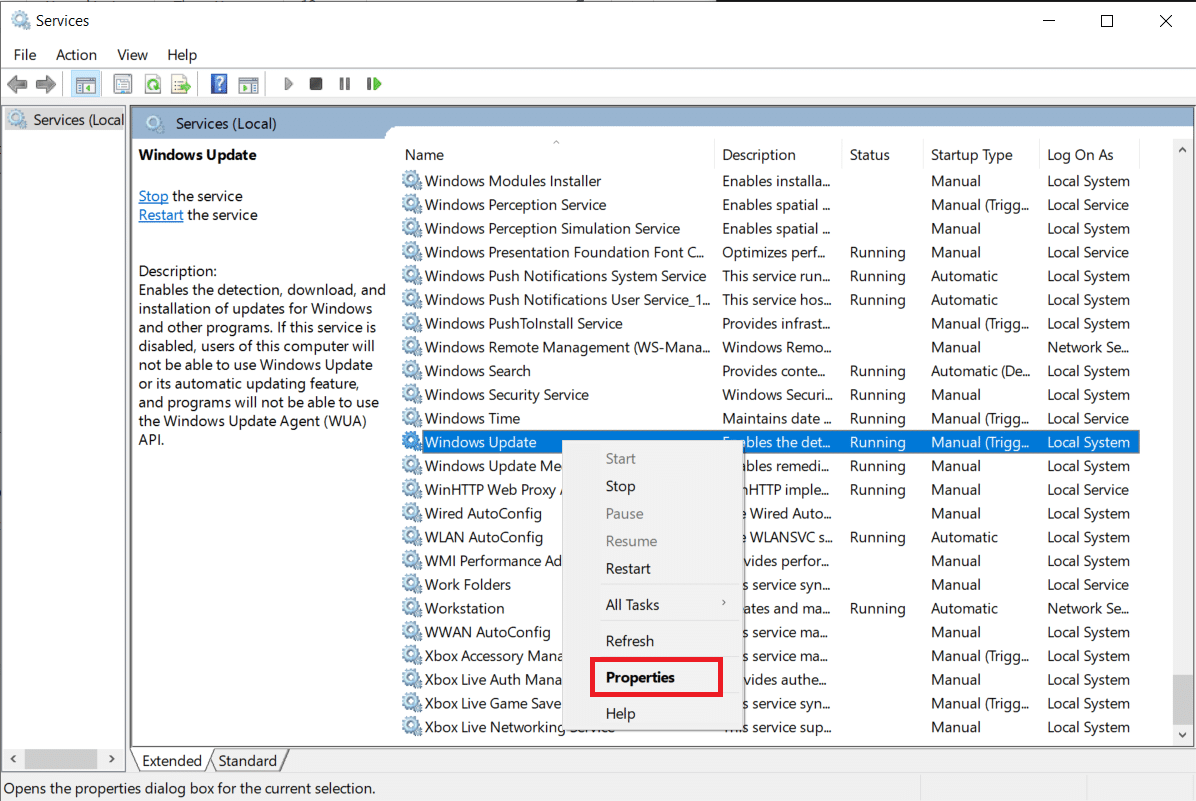
3. En la pestaña General , cambie el Tipo de inicio a Deshabilitado y haga clic en el botón Detener que se muestra resaltado.
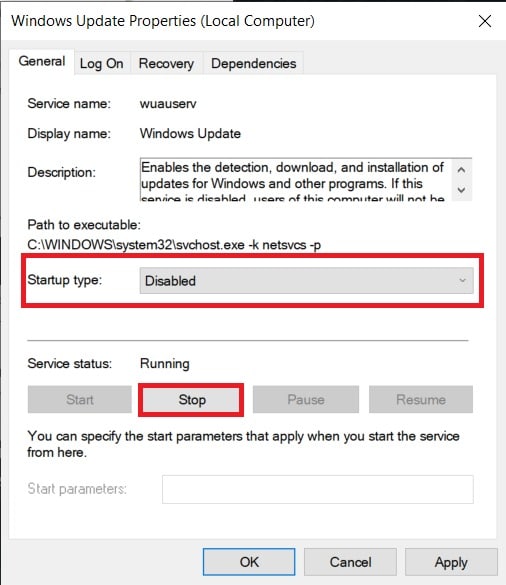
4. Haga clic en Aplicar > Aceptar para guardar estos cambios.
Consejo profesional: para reiniciarlo, vaya a la ventana Propiedades de Windows Update , configure Habilitado como Tipo de inicio y haga clic en el botón Inicio .
Recomendado:
- ¿Por qué Windows 10 apesta?
- 7 formas de arreglar la computadora sigue fallando
- 8 formas de arreglar la instalación de Windows 10 atascada
- Solucionar error de dispositivo no migrado en Windows 10
Esperamos que esta guía haya sido útil y haya podido aprender cómo aumentar la velocidad de Internet WiFi . Háganos saber qué método funcionó mejor para usted. Además, si tiene alguna consulta o sugerencia con respecto a este artículo, no dude en dejarla en la sección de comentarios.
